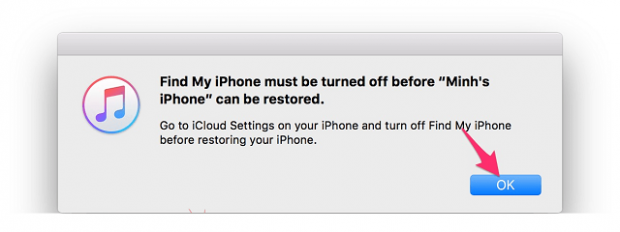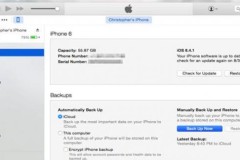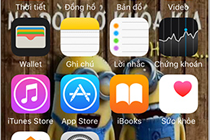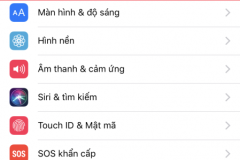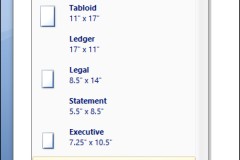Trong bài viết này chúng tôi sẽ hướng dẫn bạn cách khôi phục cài đặt gốc trên iPhone bằng iTunes đơn giản - nhanh chóng- hiệu quả và an toàn nhất cho dế yêu của bạn. Cách khôi phục cài đặt gốc trên iPhone bằng iTunes Bước 1: Mở ứng dụng iTunes. Bước 2: Kết nối iPhone, iPad với máy tính, trong trường hợp bạn muốn giữ lại dữ liệu thì chọn Back Up Now. Ngược lại nếu không muốn lưu lại dữ liệu, hãy chọn Restore iPhone…
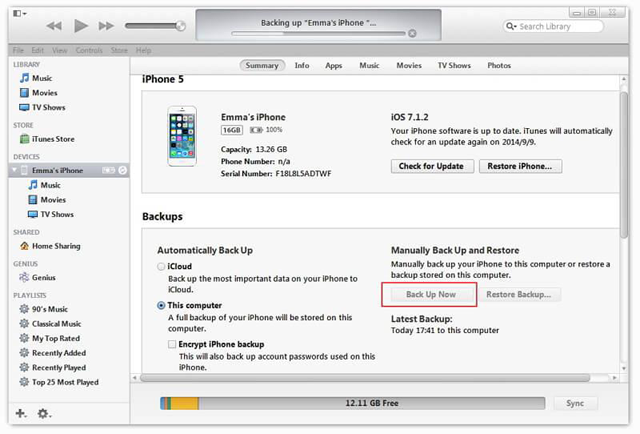
Khôi phục cài đặt gốc iPhone trên iTunes Bước 3: Chọn vào nút Restore để bắt đầu khôi phục lại cài đặt gốc - thiết lập gốc mặc định cho iPhone từ iTunes.
Chọn OK để bắt đầu khôi phục lại cài đặt gốc Lưu ý: Bạn nên nâng cấp iTunes lên bản mới nhất để tránh xảy ra lỗi trong quá trình khôi phục lại cài đặt gốc. Để cập nhật phiên bản mới, tại giao diện chính chọn Check for updates. Hy vọng với những thông tin trên đây sẽ giúp bạn khôi phục lại cài đặt gốc đưa điện thoại mình về trạng thái ban đầu, đảm bảo thông tin cá nhân không bị ăn cắp từ những người sử dụng sau. Chúc bạn khôi phục cài đặt gốc iPhone trên iTunes thành công!